ArcGIS中的几何粗纠正.
- 格式:ppt
- 大小:3.14 MB
- 文档页数:16

ARCGIS中进行地形图的配准1.1.1方法简介1.1.1.1方法0所有图件扫描后都必须经过扫描纠正,对扫描后的栅格图进行检查,以确保矢量化工作顺利进行。
对影像的配准有很多方法,下面介绍一种常用方法。
(1)打开 ArcMap,增加 Georeferncing 工具条。
(2)把需要进行纠正的影像增加到 ArcMap 中,会发现 Georeferncing 工具条中的工具被激活。
(3)在配准中我们需要知道一些特殊点的坐标,即控制点。
可以是经纬线网格的交点、公里网格的交点或者一些典型地物的坐标,我们可以从图中均匀的取几个点。
如果我们知道这些点在我们矢量坐标系内坐标,则用以下方法输入点的坐标值,如果不知道它们的坐标,则可以采用间接方法获取。
(4)首先将 Georeferncing 工具条的 Georeferncing 菜单下 Auto Adjust 不选择。
(5)在 Georeferncing 工具条上,点击 Add Control Point 按钮。
(6)使用该工具在扫描图上精确到找一个控制点点击,然后鼠标右击输入该点实际的坐标位置:(7)用相同的方法,在影像上增加多个控制点,输入它们的实际坐标。
(8)增加所有控制点后,在 Georeferencing 菜单下,点击 Update Display。
(9)更新后,就变成真实的坐标。
(10)在 Georeferencing 菜单下,点击 Rectify,将校准后的影像另存。
后面我们的数字化工作是对这个校准后的影像进行操作的。
1.1.1.2说法1在配准前,先在arctoolbox下的date management tool下的projections and transformations进行投影系统的定义;然后在arcmap中,利用georeferening工具,进行控制点的输入。
增加所有控制点后在georeferening工具下点击updatedisplay,最后rectify保存影像。

Ar c Gi s 影像纠正( 地理配准)关于使用ArcGIS进行影像图的纠正(影像配准)一、准备工作1•安装有ArcMAP的电脑;2.需纠正的影像文件(图片或JPG照片均可);3.控制点坐标文件。
4.像控点的设立(像控点:二、工作步骤1.首先打开ArcMAP,将数据框及影像文件的坐标系统一为控制点坐标成果的统一坐标系。
2.工具栏空白处右键打开工具栏选项,勾选地理配准,点击三角符号选中需要校正的影像,如下:COGO LA j 好集 攬屋于盘的卿〒 G 笔的迎星拦期审皀 市冒 把返囁頁 Sts 分韦式嗨炳车 樂旻 几何网罂起宕 几何网涪分析 空三喳正3D Analyst ArcScan Geo^tatistical Analyst GPS Network Analyst Publisher Spatial Analyst UN 漏瑁 Trackmg Analyst " 耦器 碉折点 toise 高蚩铜 IB 仕 ktop 融L 衣苣理示融3.第一步。
右键点击影像,选择“缩放至图层”然后在影像中找到预先设定好的明显的像控点,可以做个明显的标记、以方便后一步查找。
第二步。
然后点击地理配准中的“添加控制点”,找到上一步中的像控点,这时直接点击影像上像控点的位置、右键单击输入X和丫,然后输入对应像控点的正确坐标值,重复上述第二步,至少选择四个以上的像控点。
(像控点的选择和布设应根据影像均匀布设);第二步骤中,如果已经在ArcGis中导入矢量图形的可以直接点击像控点,然后在点击矢量图形中对应像控点的点,四个以上点就可以了。
4.点击地理配准中的查看链接表,查看四个对应点的各项残差,残差较大的点应选择连接表中的“删除链接”然后进行重新拾取配准。
5.最终残差所有点残差符合要求了点击地理配准中的“校正”,就完成了影像配准了,然后可以在影像中拾取几个明显的地物点与矢量图形中的坐标点核对,检查相差是否符合所需精度,如不符合精度还应重新配准。

ArcGIS 空间校正影像配准zhuan爱图--upDOoGIS1、空间校正是针对矢量图的,栅格配准是针对栅格影像的。
在ArcMap中对应的Spatial Adjustment工具条和Georeference工具条【具体平台操作分别参考:/ESRI/thread-47016-1-1.html和/ESRI/viewthread.php?tid=23306 】;在AE中的具体栅格配准接口为:IGeoreference 、而空间校正根据具体的校正的方法有很多种,具体介绍如下:I、彷射变换:二维的彷射变换是AffineTransformation2D 类,彷射变换主要有两种变换:Conformal Transformation(等角变换)和 Affine Tranformation(真彷射变换),对应的接口机器构造函数为:IAffineTransformation2D3::DefineConformalFromControlPoints 和IAffineTransformation2D::DefineFromControlPoints。
其中等角变换要求至少两个已知点,因为他的变换函数使用4参数;而真彷射变换要求至少三个已知点,因为他的变换函数使用6参数。
II、投影变换:主要实现IProjectiveTransformation2DGEN接口。
至少需要4个控制点,因为该变换函数有八个参数。
III、还有相似变换等等。
这些接口都是继承于ITransformation,是通过几何的ITransform2D接口中Transform (esriTransformDirection direction, ITransformation transformation )方法发挥作用的。
2、判断某图层是否为内存图层:IFeatureLayer pFeatLayer = MapCtrl.get_Layer(i) as IFeatureLayer;if (pFeatLayer.DataSourceType.Trim().ToUpper() == "InMemory Feature Class".Trim().ToUpper()){}空间校正(spatial adjustment)方法ArcGIS 空间校正(spatial adjustment)是个常用的工具,但许多新手不太明白如何使用它,下面简单说一下它的使用方法。
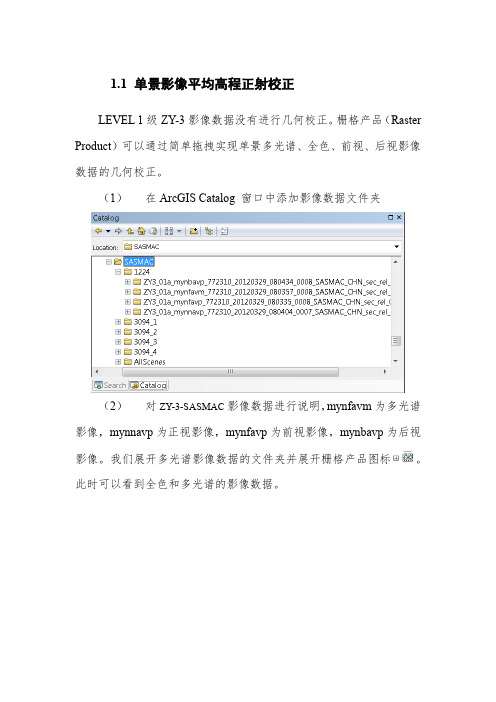
1.1 单景影像平均高程正射校正LEVEL 1级ZY-3影像数据没有进行几何校正。
栅格产品(Raster Product)可以通过简单拖拽实现单景多光谱、全色、前视、后视影像数据的几何校正。
(1)在ArcGIS Catalog 窗口中添加影像数据文件夹(2)对ZY-3-SASMAC影像数据进行说明,mynfavm为多光谱影像,mynnavp为正视影像,mynfavp为前视影像,mynbavp为后视影像。
我们展开多光谱影像数据的文件夹并展开栅格产品图标。
此时可以看到全色和多光谱的影像数据。
(3)将多光谱影像数据拖拽至ArcMap,我们将得到经过几何校正的影像数据。
1.2 单景影像DEM正射校正栅格产品包含栅格函数链,通过函数处理链实现影像处理。
依据以下步骤进行函数处理链的编辑实现影像数据正射校正。
(1)将多光谱栅格产品添加到ArcMap窗口,双击“layer”中的栅格产品项,选择“function”标签获得函数链。
(2)点击“Geometric Function ”,激活DEM选项添加高程数据。
以此可获得正射校正影像。
(注:添加的高程数据需为90米或更高精度)1.3 基于栅格产品实现影像融合由于ZY-3 LEVEL 1级产品多光谱与全色传感器间存在轻度夹角,ArcGIS不提供ZY-3栅格产品的影像融合模板,可利用下述流程实现影像融合:(1)添加全色与多光谱影像数据(2)通过影像分析窗口创建融合影像1)开启影像分析窗口(Image Analysis Windows)2)通过影像分析窗口选择全色与多光谱影像3)点击融合按钮,实现影像融合4)双击图层中的融合影像,打开“Layer Properties”对话框。
点击“Function”项,展开栅格函数处理链。
点击“PansharpeningFunction”项,确保融合方法为“Gram-Schimidt”,权重符合ZY-3-SASMAC 传感器的定义。
(3)利用DEM数据对融合影像进行正射校正1)确保对多光谱与全色影像的“Geometric Function”函数进行处理2)打开“Geometric Function”函数,添加DEM数据实现影像正射校正3)实现融合影像的全色与多光谱影像配准a.打开数据管理工具箱(Data Management tool)中的自动配准工具,Data Management tool->Projections and Transformations->Raster toolset-> Register Rasterb.参数设置:Input Raster :融合影像图层Register Mode:“REGISTER”Transformation Type:POLYORDER2注:若想清除配准结果,“Register Mode”参数选项中选择“RESET”c.融合影像保存:在ArcMap 中直接保存融合影像结果;或者通过“Copy Raster”实现影像导出注: 对于已配准的LEVEL 2或更高级别影像产品,通过(1)~(3)。

ARCGIS 拓扑检查步骤与修正拓扑错误技巧一、将数据装载入个人地理数据库,用拓扑功能自动检查数据错误1、任意选择一个本地目录,"右键"->"新建"->"创建个人personal GeoDatabase";选择刚才创建的GeoDatabase,"右键"->"新建"->"数据集dataset";设置数据集的坐标系统,如果不能确定就选择你要进行分析的数据的坐标系统;2、选择刚才创建的数据集,"右键"->"导入要素类import --feature class single",导入你要进行拓扑分析的数据;3、选择刚才创建的数据集,"右键"->"新建"->"拓扑",创建拓扑,根据提示创建拓扑,添加拓扑处理规则;进行拓扑分析。
4、加载由拓扑规则产生的文件,点击edit按钮进行编辑选择要拓扑的数据,点击打开error inspector按钮。
在error inspector对话框中点击search now,找出所有拓扑的错误。
注:对线状错误进行Mark as Exception。
对polygon错误逐个检查,首先选择错误的小班,点击右键选择zoom to,然后点击merge,选择合适的图班进行merge处理,这样不会丢失小班信息。
另一个说法:用catalog建一个个人地理数据库,new一个feature dataset把要修改错误的shp文件导入到feature dataset下面;然后右键点feature dataset,new一个topology数据层,点击下一步,勾选刚才导入的shp层,下一步,添加拓扑检查规则,这一步很重要,你要显示断线,没接上的线,出头线等,都要选相应的拓扑规则!选完之后,点下一步完成catalog 生成一个拓扑检查层文件,用arcmap打开该文件就可以看见你需要显示的错误,这样再用编辑工具修改起来就方便好多。

ArcGIS的空间校正工具精确的G IS分析需要精确的空间信息作为维护精准空间数据库的一部分工作你需要整合新老数据或是将精度不高的数据以高精度数据为参考来提高精度另外将原始数字化坐标下的数据转化到配准了的参考坐标系下也非常必要这种GIS操作通常被称作空间校正使用W orkstation ArcInfo的用户会比较熟悉空间校正的命令主要是使用ADJUS T EDGEMA TC H和TR ANSFOR M命令ArcGIS8.2中的空间校正工具条包含的工具和命令能帮助你提高数据的质量本文简要介绍了工具条中包含的工具和功能并对空间校正方法提供基本的描述空间校正工具条空间校正工具条中的工具能让你进行边缘捕捉橡皮拉伸rubbersheet以及转换空间要素和属性这个工具条工作在ArcMap编辑会话过程中因此空间校正的工具和命令能够利用编辑工具条的功能例如设置捕捉环境或编辑过程中使用放大镜窗口要添加空间校正工具条只要在ArcMap中点击V iew菜单然后在选择Toolbar > Spatial Adjustment校正方法在空间校正工具条中有三种方法即边缘捕捉橡皮拉伸和转换无论使用哪种方法所有的空间校正都基于位置的链接即用图形元素反映校正要素的源点和目标点位置链接以箭头来表示箭头指向目标位置置换链接可以手工添加也可以通过链接文件或控制点文件的点坐标来添加链接文件包含了源点和目标点的坐标控制点文件只包含目标点坐标允许你手工添加源点坐标空间校正方法通过工具条上的S patial Adjustment菜单来设置边缘捕捉边缘捕捉是三种校正方法中最简单的一种它将两个邻接图层上的要素沿着边界对齐在ArcMap中边界捕捉方法支持两个捕捉选项平滑Smooth和线形Line线形边界捕捉选项只移动连接到源点的节点平滑边界捕捉选项同时移动连接到源点的节点和要素上其它的节点得到一个整体的平滑效果这种校正方法通常用来对齐分幅的数据图层得到更大的无缝图层边缘捕捉前边缘捕捉后位置链接(红色)显示了要素校正的方向橡皮拉伸橡皮拉伸的校正方法通常用于将一图层对齐到另一图层在这一过程中通过移动要素来精确拉伸表面这种分段地移动变换要保持直线使用限制校正区域Limited Adjustment Area工具来定义或限制要素的空间范围即橡皮拉伸操作所要改变的区域橡皮拉伸校正适合于匹配图层间的海岸线或湖岸线或者是匹配正射影像转换转换校正方法将数据从一个坐标系统移到另一个坐标系统下尽管这个方法通常用于将数据从数字化仪或扫描仪的坐标系统转换到现实坐标系下但也可以用于同一坐标系下的数据平移例如英尺到米的转换ArcMap支持三种类型的转换仿射Affine相似Similarity和投影Projective 仿射变换最少需要三个置换链接才能够缩放偏斜旋转和转换数据相似变换可以缩放旋转和转换数据但不会引入倾斜或重定坐标轴并且它最少需要两个置换链接投影变换是最为复杂的数学校正方法它最少需要四个置换链接如果要了解更多的转换中使用的算法信息请查阅相关帮助其它特性你只要在空间校正工具栏中选择Spatial Adjustment > Links > V iew Link Table就能够在链接表中查看置换链接的属性信息这个窗口提供了置换链接的源点和目标点x y坐标以及ID号如果使用了转换功能它还会提供均方差R oot Mean Square errors在转换过程中最小二乘方程式通常用来确定源点和目标点间的平均差用均方差R MS error 来表示链接表包含了许多有用的信息一旦加载了控制点信息你就能右键单击一个控制点并在源点上点击来增加链接在表中右键单击一条记录可以让你选择或删除一个较差的链接如果你想减小均方差的话一旦增加了链接再从空间校正菜单中选择Adjust Data来将数据转换拉伸或边缘捕捉到新的位置上预览窗口允许你在执行校正前来查看校正的结果校正预览窗口属性传递也许从一个图层到另一个图层时你只想更新一部分要素而不是整个数据集属性传递功能将一个选中要素的属性拷贝到另一个图层中的要素Attribu te Transfer Mapping窗口可以让你选择源和目标要素层然后指定哪些属性字段用来进行属性传递你能够手动指定哪些是共同字段或点击Au to Match按钮来匹配有相同名称的众多字段你同样也可以选择转移要素的几何信息总结空间校正工具提供的校正和属性传递功能可以通过以下途径提高数据质量-控制校正参数来提高灵活性和速度-通过一组高质量的控制点来提高数据精度-通过精确的聚合来减少独立地图文件的数目-自动化的属性传递过程从而减少数据输入的错误-可以更加精确地控制空间校正所要操作的要素数目和区域范围。
ArcGIS中的正射校正方法遥感影像在获取的过程中,受到传感器系统误差、传感器平台姿态不稳定性及地表地形起伏引起的比例尺变化等因素的影响,而发生几何变形。
为了消除以上几何变形带来的图像误差,必须进行正射校正。
所谓正射校正就是在考虑位置、高程和传感器信息的前提下对图像进行拉伸,以使其符合地图的空间准确性的过程。
随着ArcGIS遥感影像处理功能的日益强大,遥感影像的正射校正操作在ArcGIS中也可轻松实现。
下面介绍四种基于ArcGIS软件的正射校正方法。
1修改图层属性(1)在内容列表窗口(T able of Contents)中,选中要进行正射校正的图层,单击右键,选择图层属性。
(2)在图层属性对话框中,选择display选项卡,在正射校正内容窗口(Orthorectification)中选择,进行正射校正的DEM数据。
若不采用DEM数据,亦可选择Constant elevation,指定平均高程值进行校正。
(3)若想要正射校正过程假设地球是大地水准面,则勾选大地水准面参数(Geoid)选框。
2影像分析窗口(1)在影像分析窗口中,选中待校正影像和DEM数据。
(2)单击影像分析窗口中处理部分中的正射校正按钮,在数据列表部分生成正射校正后的临时影像数据。
(3)若想保存永久正射校正数据,单击窗口中的导出按钮。
3创建正射校正的栅格数据集工具(1)打开ArcToolbox>Data Management Tools>Raster>Raster Processing>Create OrthoCorrected Raster Dataset工具。
(2)在Input Raster中选择待进行正射校正的影像数据。
Out Raster Dataset中设置校正后数据输出路径。
(3)在正射校正类型(Orthorectification Type)中选择进行正射校正的方式,①采用常量高程值,即指定平均高程;②采用DEM。
(1)打开arcmap 加载ex24/geo-db24.mdb/c1中的roadcenter.shp, plan.shp, design.shp 三个文件,加载后如图所示
(2)打开编辑条中的editor toolbar ,打开编辑工具条
(3)点击editor,在下拉菜单中选中start editing,在target后面的对话框中,选择design作为编辑对象
(4)添加spatial adjustment 工具条:view/toolbars/spatial adjustment
(5)spatial adjustment/set adjust data , 弹出对话框choose input for adjustment,选择all features ,然后在下方的数据层中,只选择design,把其他两个图层前面的勾去掉,然后ok
(7)设置自动捕捉的位置:点击editor,在下拉菜单中选择snapping,对弹出的对话框snapping environment进行如图所示的设置
(8)选中spatial adjustment 的“两头叉”工具,找点纠正,如图
(9)点击sptial adjustment 中的view link table 键查看误差,弹出link table对话框,误差太大的则删去
(10)点击spatial adjustment下拉菜单下的preview window 进行预览,如图
(11)选择spatial adjustment 下的adjust进行矢量数据的纠正,如图所示则矢量数据的纠正就完成了。
几何校正操作步骤实验目的:通过实习操作,掌握遥感图像几何校正的基本方法和步骤,深刻理解遥感图像几何校正的意义。
实验内容:ERDAS软件中图像预处理模块下的图像几何校正。
几何校正就是将图像数据投影到平面上,使其符合地图投影系统的过程。
而将地图投影系统赋予图像数据的过程,称为地里参考(Geo-referencing)。
由于所有地图投影系统都遵循一定的地图坐标系统,因此几何校正的过程包含了地理参考过程。
1、图像几何校正的途径ERDAS图标面板工具条:点击DataPrep图标,→Image Geometric Correction →打开Set Geo-Correction Input File对话框(图2-1)。
ERDAS图标面板菜单条:Main→Data Preparation→Image Geometric Correction→打开Set Geo-Correction Input File对话框(图2-1)。
在Set Geo-Correction Input File对话框(图1)中,需要确定校正图像,有两种选择情况:其一:首先确定来自视窗(FromViewer),然后选择显示图像视窗。
其二:首先确定来自文件(From Image File),然后选择输入图像。
2、图像几何校正的计算模型(Geometric Correction Model)ERDAS提供的图像几何校正模型有7种,具体功能如下:3、图像校正的具体过程第一步:显示图像文件(Display Image Files)首先,在ERDAS图标面板中点击Viewer图表两次,打开两个视窗(Viewer1/Viewer2),并将两个视窗平铺放置,操作过程如下:ERDAS图表面板菜单条:Session→Title Viewers然后,在Viewer1中打开需要校正的Lantsat图像:xiamen,img在Viewer2中打开作为地理参考的校正过的(图象或)矢量图层:xmdis3.shp第二步:启动几何校正模块(Geometric Correction Tool)Viewer1菜单条:Raster→Geometric Correction→打开Set Geometric Model对话框(2-2)→选择多项式几何校正模型:Polynomial→OK→同时打开Geo Correction Tools对话框(2-3)和Polynomial Model Properties对话框(4)。
Arcgis校正和矢量化影像校准所有图件扫描后都必须经过扫描纠正,对扫描后的栅格图进行检查,以确保矢量化工作顺利进行。
对影像的校准有很多方法,下面介绍一种常用方法。
1.打开ArcMap,增加Georeferncing工具条。
2.把需要进行纠正的影像增加到ArcMap中,会发现Georeferncing工具条中的工具被激活。
3.在校正中我们需要知道一些特殊点的坐标。
通过读图,我们知道坐标的点就是公里网格的交点,我们可以从图中均匀的取几个点。
一般在实际中,这些点应该能够均匀分布。
4.首先将Georeferncing工具条的Georeferncing菜单下Auto Adjust不选择。
5.在Georeferncing工具条上,点击Add Control Point按钮。
6.使用该工具在扫描图上精确到找一个控制点点击,然后鼠标右击输入该点实际的坐标位置.7.用相同的方法,在影像上增加多个控制点,输入它们的实际坐标。
8.增加所有控制点后,在Georeferencing菜单下,点击Update Display。
9.更新后,就变成真实的坐标。
10.在Georeferencing菜单下,点击Rectify,将校准后的影像另存。
二、图象二值化11.把图像重新symbolize,使用classify分成两种类型,如:0-126,126-255。
(补充:把图象二值化,否则不能进行数字化)在图象上鼠标右击,选取properties,在选symbolgy标签,在show中选classified ,classes等于2。
12.在arcCatalog中新建shp文件(分几层建几个,有点、线、多边形、多点四种类型),将图象和SHP文件一起加入到ARCMAP中,对SHP文件进行编辑,此时可以激活arcscan,进行矢量化。
(以上系原文)(重要补充):13.arcScan 是arcmap工具组件之一。
在使用arcscan之前,必须在tools 工具条下的extension(扩展)选项中将arcscan标记为可用!然后再将arcscan 工具在tools 栏的custom中将arcscan工具打开。